ie浏览器设置了分级审查功能,可以有效预防不良站点入侵;那么ie浏览器怎么预防入侵呢?下面系统小编来教您ie浏览器预防不良站点入侵设置。
一、打开ie浏览器,在打开的ie浏览器上点击菜单栏的“工具--internet选项”,弹出一个对话框,在选择“内容”选项。在内容审查程序上面点击“启用”按钮。如图所示:
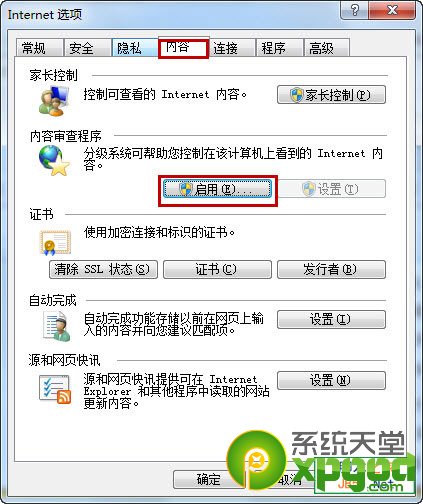
二、之后会弹出一个内容审查程序对话框,然后在他“调节滑块可以指定用户能够查看那些内容的滑块上面,将其向右拖动,在点击“确定”按钮。如图所示:
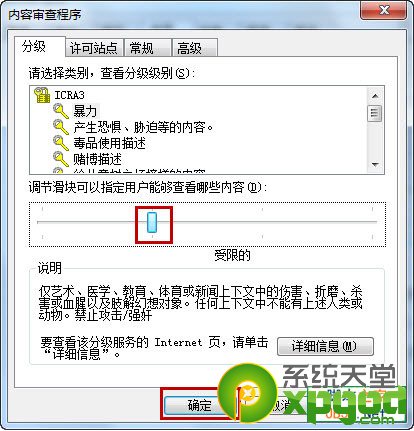
三、最后会弹出一个创建监护人密码的对话框,然后在上面设置审查程序的密码及密码提示信息资料。如图所示:
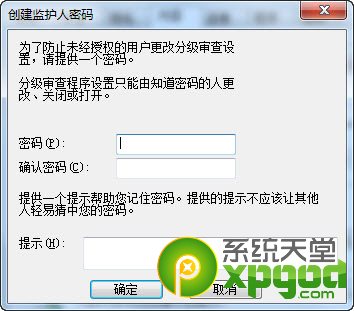
四、设置完成后,会弹出一个内容审查程序,提示“要确保不能查看不符合条件的站点(最近曾查看过),请关闭当前所有的internet explorer 窗口,然后在打开新窗口)。
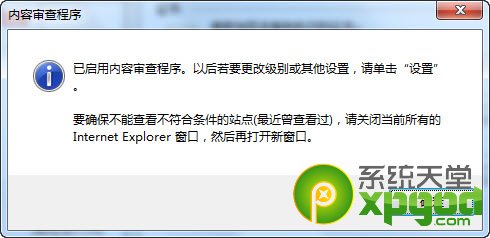
五、当然,你也可以同样解除内容审查保护机制,在切换到“内容”选项卡上面点击“禁用”,输入密码即可禁用。如图所示:

注:更多精彩教程请关注武林网电脑教程栏目
新闻热点
疑难解答